- Cerchi un modo rapido per eliminare gli aggiornamenti di Windows non riusciti in Windows 10, 7? Lascia che ti aiutiamo.
- La procedura prevede l'eliminazione di tutto dalla sottocartella Download, come descritto di seguito.
- I driver di dispositivo svolgono un ruolo importante nel tuo PC, quindi usa questi ottimi strumenti software per l'aggiornamento dei driver.
- Fare il miglior uso della tecnologia non è un compito complicato se aggiungi il nostro segnalibro Hub di tutorial tecnici.

Questo software riparerà gli errori comuni del computer, ti proteggerà dalla perdita di file, malware, guasti hardware e ottimizzerà il tuo PC per le massime prestazioni. Risolvi i problemi del PC e rimuovi i virus ora in 3 semplici passaggi:
- Scarica lo strumento di riparazione PC Restoro che viene fornito con tecnologie brevettate (brevetto disponibile Qui).
- Clic Inizia scansione per trovare problemi di Windows che potrebbero causare problemi al PC.
- Clic Ripara tutto per risolvere i problemi che interessano la sicurezza e le prestazioni del tuo computer
- Restoro è stato scaricato da 0 lettori questo mese.
Il processo di aggiornamento potrebbe essere fastidioso di per sé, ma è particolarmente stuzzicante quando ci vuole tempo per scaricare gli aggiornamenti, ma poi non è possibile installarli.
Questi aggiornamenti corrotti occupano inutilmente spazio su disco e dovresti sbarazzartene, ed ecco come farlo.
La cartella Softwaredistribution contiene file relativi a Aggiornamenti di Windows. È presente su tutte le versioni di Windows e dovrebbe avere una dimensione di un paio di centinaia di megabyte.
Ma se questa cartella è più grande, sono presenti alcuni aggiornamenti danneggiati e richiederà più spazio su disco.
Quindi, per eliminare questi aggiornamenti corrotti e liberare spazio su disco, dovrai eliminare gli aggiornamenti corrotti dalla cartella Softwaredistribution in Windows 10 e versioni precedenti.
Problemi con l'eliminazione di tutti i file spazzatura? Segui questa guida per utilizzare Pulizia disco e risolvere il problema.
Come posso eliminare gli aggiornamenti di Windows non riusciti in Windows 10, 7?
1. Elimina tutto dalla sottocartella Download
- Vai a Questo PC e apri la partizione su cui hai installato Windows (di solito è C:).
- Vai al finestre cartella.
- Mentre sei qui, trova la cartella denominata Distribuzione software e aprilo.
- Apri la sottocartella Scarica ed elimina tutto da esso (potresti aver bisogno dell'autorizzazione di amministratore per l'attività).
- Ora vai a Ricerca, genere aggiornare, e apri Impostazioni di Windows Update.
- Vai a Opzioni avanzate e impostare Notifica per pianificare il riavvio sotto Scegli come vengono installati gli aggiornamenti.
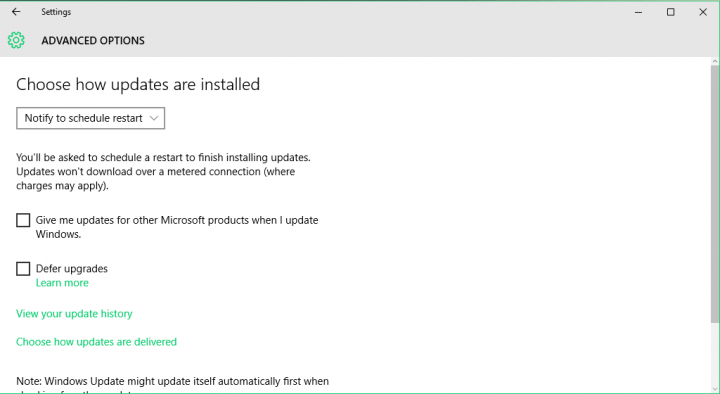
Per eliminare gli aggiornamenti corrotti, basta seguire le istruzioni di cui sopra. In questo modo, i tuoi aggiornamenti corrotti vengono ora eliminati e dovresti essere in grado di controllarne di buoni normalmente.
Non è necessario seguire i passaggi 5 e 6 della risoluzione sopra, ma l'abbiamo incluso perché è utile per controllare quando si installano gli aggiornamenti.
In questo modo, il processo non interromperà il tuo lavoro e gli aggiornamenti potrebbero essere installati naturalmente quando vuoi, senza effetti collaterali da software di terze parti.
Hai bisogno di maggiori informazioni su come eliminare la cartella Software Distribution? Dai un'occhiata a questo articolo di approfondimento.
2. Usa uno strumento di aggiornamento driver dedicato

Un altro aspetto importante è assicurarsi che i driver del dispositivo siano aggiornati correttamente. Questo può salvarti PC da problemi potenzialmente più grandi lungo la linea.
Tuttavia, l'aggiornamento manuale dei driver è molto pericoloso in quanto è possibile scaricare e installare la versione errata del driver. Ti consigliamo di scaricare DriverFix per farlo automaticamente.
Tale strumento preverrà la perdita di file e manterrà anche il tuo PC in buone condizioni operative. Per quanto riguarda quelli di voi che sono principianti, state tranquilli che non c'è nulla di cui preoccuparsi.
Basta installare lo strumento e inizierà la scansione del computer alla ricerca di driver obsoleti e difettosi.

Al completamento della scansione, riceverai un rapporto dettagliato di tutti i driver problematici trovati sul tuo PC, quindi lascia che lo strumento installi le ultime versioni dei driver.

DriverFix
Trascurare gli aggiornamenti dei driver del dispositivo può causare seri problemi al PC. Installa DriverFix per gestire questa attività!
Scarica qui
Se hai commenti, suggerimenti o forse qualche soluzione alternativa per il problema degli aggiornamenti corrotti, sentiti libero di lasciare i tuoi pensieri nei commenti.
Altri lettori apprezzeranno sicuramente sentirlo.
 Hai ancora problemi?Risolvili con questo strumento:
Hai ancora problemi?Risolvili con questo strumento:
- Scarica questo strumento di riparazione del PC valutato Ottimo su TrustPilot.com (il download inizia da questa pagina).
- Clic Inizia scansione per trovare problemi di Windows che potrebbero causare problemi al PC.
- Clic Ripara tutto per risolvere i problemi con le tecnologie brevettate (Sconto esclusivo per i nostri lettori).
Restoro è stato scaricato da 0 lettori questo mese.


